Содержание
- WebOs – что это?
- Виджеты для ВебОС
- Виджеты и программы для WebOS и их установка на LG Smart TV
- Как определить, что хранилище в телевизоре переполнено?
- Удаление приложений с LG Smart TV: поэтапное руководство
- Рейтинг наилучших приложений под WebOS
- Настройка языка телевизора LG
- Как настроить новоприобретённый телевизор LG
- Что такое WebOS?
- Интерфейс WebOS
- LG Content Store: магазин приложений webOS
- Голосовые помощники, дистанционное управление и искусственный интеллект
- Как перейти на webOS 6.0?
- Как узнать, какая WebOS установлена на моем LG Smart TV
- Установка приложений на телевизор LG Smart TV
- Разновидности виджетов для WebOS
- Как установить, порядок действий
- Установка apk приложений с флешки вручную
- Что делать, если нет аккаунта
- Что такое Веб ОС
- Разновидности виджетов для WebOS
- Как настроить WebOS
- Как установить приложения
- Что делать, если нет аккаунта
- Инструкции по установке
- Обновление приложений
- Удаление приложений
- Возможные проблемы при установке и обновлении
В этой статье разберемся, что такое система WebOs, какова история ее создания, какие телевизоры работают на данной операционной системе.
Мы детально объясним, как загружать программы и веб-виджеты на Смарт ТВ под WebOs, а также с какими проблемами вы можете столкнуться во время скачивания приложений и как правильно удалить ненужные программы.

WebOs – что это?
Open webOS — это внутренняя, открытая операционная система, созданная на ядре Linux и рассчитана для “smart” телевизоров. Эта операционная система была создана в 2009 году корпорацией Palm Computing и первоначально использовалась только на планшетах, смартфонах и частично на бытовой технике.
В 2010 году предприятие HP выкупила её у Palm Computing, с которой они сотрудничали вплоть до 2012 года.
В феврале 2011 года HP заявила о планах превратить webOS в универсальную платформу для смартфонов, планшетов, нетбуков и даже принтеров. Так же компания презентовала единственный в то время планшет на webOS, под именем своей марки — HP TouchPad.
26 февраля 2013 года было объявлено, собственно, что корпорация LG Electronics выкупила начальные коды системы, а также иные активы HP, который относились к webOS, после чего и на работу в LG перейдут все создатели webOS. LG на пути внедрения операционной системы webOS в современные телевизоры.
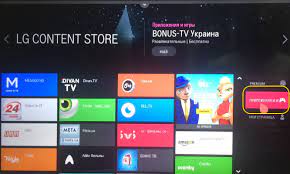
До 2014 года Smart TV работал на площадке NetCast. Сейчас на обновленной площадке могут функционировать всего лишь телевизоры высокого качества, на других еще используется предыдущая версия NetCast.
Интерфейс WebOS представлен в виде раскладки с программами. Эта раскладка выглядит в виде горизонтальных линии у края экрана, которую возможно прокручивать и пересматривать, находя нужный виджет, сервис или настройку. К тому же у пользователя есть возможность включать не только то, что в прямом эфире, но и просматривать другие веб-сайты, и еще воспроизводить всевозможные файлы.
Виджеты для ВебОС
На телевизорах от фирмы LG виджеты это некие графические модули. Они располагаются на интерфейсе WebOs и занимают некоторое пространство.
Выполняют различные функции. К тому же виджет может показывать конкретный материал или новости, к примеру, нынешнюю дату, курс денежных единиц, погоду, телепередачу, или же выступать в качестве ярлыка и гарантировать быстрый переход к тому или иному приложению.
Весят эти модули достаточно не много, благодаря этому стоит не волноваться о количестве оставшейся памяти в телевизоре.
Что нужно знать про операционную систему для Smart TV Lg WebOs:
Виджеты и программы для WebOS и их установка на LG Smart TV
Платформа WebOS – комфортная и легка в использовании. Она не только содействует с маленькими виджетами и программами, но и более масштабными. Виджет это графический модуль не большого размера, который совершает конкретные функциональные назначения. LG Smart TV снабжен сложными по функциональности сервисами, которые делятся по группам:
- развлекательные
- поисковые системы видеоматериалов (Bluetooth, IVI, Play);
- средства общения (Skype, Telegram);
- телеинформационные;
- справочный (навигатор, теленовости, курс валют, прогноз погоды в вашей местности)
- научные порталы;
- соцсети (Instagram, YouTube, Twitte);
- программы, где можно осуществить просмотр видео или кинофильмов в супер качестве.
Кроме установленных разработчиком на производстве предустановленных приложений, возможно также установить дополнительные программы самостоятельно.
В том случае, если вы решите купить загрузить программу из LG Apps Market, сперва надо проверить то, что телевизор подключен к интернет-провайдеру так, как без интернета, загрузить приложения невозможно.
Далее осуществите следующие шаги:
- Шаг 1: Откройте меню TV и выберите Smart Home.
- Шаг 2: Отыщите пункт LG Smart World, нажмите на него и перед вами откроется окно, где вам нужно будет создать или войти в свою учетную запись.
- Шаг 3: Вслед за тем, как вы прошли идентификацию в учетной записи, на вашем экране высветится перечень доступных виджетов для вашего ТВ.
- Шаг 4: Выберите необходимое приложение и нажмите «Установить» («Install»). В случае, если нужная вам программа коммерческая, следуйте в соответствии с предлагаемыми методами оплаты.
Что может влиять на установку?
Бывают случаи, когда при покупке приложения, система указывает на допущенную ошибку. Это возникает по некоторым причинам. Например:
- ваш телевизор не подсоединен к сети;
- виджет не совместим с версией прошивки;
- не хватает места на устройстве для покупки и установки программы;
- ваш аккаунт не авторизован.
Это были упомянуты основные проблемы, которые могут появиться при скачивании программы.
Если устранить ошибку не получается самостоятельно, тогда следует обратиться на горячую линию или к профессионалу.
Тем не менее, если не получается скачать программу – есть другой выход. Вы можете пользоваться ею в онлайн режиме. Все что нужно сделать — найти необходимое приложение через поисковик браузера.
Установка неофициальных виджетов на телевизор LG операционной системы WEB OS:
Как определить, что хранилище в телевизоре переполнено?
В таком случае:
- Не будет получиться загрузить виджеты и развлекательные приложения.
- Пробуя воспроизвести фотоматериал или видеоматериал на экране будет высвечиваться надпись «Недостаточно памяти».
- Телевизор начал медлительнее откликаться на команды пульта.
- Чтобы открыть веб-страницу, ему потребуется гораздо больше времени чем раньше.
- При работе виджетов начали проявляться помехи, глюки и сбои в системе.
Если хотя бы раз встречались с одним или несколькими вышеупомянутых сбоями, тогда следует почистить память устройства.
Удаление приложений с LG Smart TV: поэтапное руководство
Метод No1
Включите телевизор с использованием пульта ДУ.
Отыщите кнопку «Smart» на пульте и нажмите (эта кнопка находится в центре и имеет соответствующую надписью).
Подождите пока откроется перечень программ на экране вашего телевизора. Отыщите пункт «Изменить»
В открывшемся на экране перечне программ и развлекательных приложений изберите те, которые не используете и нажмите «Удалить».
Метод No2
Отыщите на пульте кнопку «Smart» (она находится в центре и помечена соответственной надписью) и нажмите ее.
Подождите до тех пор, пока на экране телевизора проявится перечень программ.
Найдите из перечней приложение, которое необходимо удалить и переместите его к правому верхнему углу экрана.
Когда на экране высветится кнопка «Удалить». Переместите иконку в эту область.
Метод No2
Элементарный метод удаления приложений с телевизора LG Smart TV.
На телеэкране вашего ТВ с применением пульта ДУ выберите иконку программы, которою нужно удалить, и переносите его в правый нижний угол, где располагается кнопка «Удалить».
Как удалить или переместить приложение с телевизора LG Webos – видео инструкция:
Рейтинг наилучших приложений под WebOS
Официальный магазин LG представлен большим спектром различных приложений для webos. Почти все можно установить бесплатно. Среди известных, доступных и наилучших виджетов для LG Smart TV следует обратить внимание на следующие:
- YouTube – популярный сервис для просмотра видео и фильмов.
- Ivi.ru – известный онлайн-кинотеатр, где можно осуществлять просмотр новейших фильмов бесплатно.
- Skype – популярная программа для общения с друзьями и родственниками, для проведения онлайн уроков и прочее.
- Gismeteo – Приложение, которое показывает прогноз погоды.
- Air Force – известная игра. В нее можно играть, подключив устройство с операционной системой Android.
- 3D World – приложение, где можно смотреть кинофильмы в 3D качестве.
- DriveCast – практичный онлайн-сервис, где вы можете управлять iCloud хранилищами.
- Кулинарная академия – сайт, где содержится огромное количество рецептов.
- Sportbox – бесплатный сайт, где можно узнать последние спортивные новости, а также посмотреть трансляции.
- Vimeo – аналог известного YouTube, имеющий тысячи роликов разного рода тематики.
- Megogo – сервис, где можно смотреть только что вышедшие фильмы.
Официальный магазин приложений на webos: https://ru.lgappstv.com/
Неофициальный магазин приложений dstore для webos – подробности о том, как устанавливать приложения и виджеты на ЛЖ ВебОС с неофициальных источников – http://webos-forums.ru/topic5169.html.
Настройка языка телевизора LG
Что бы настроить язык в телевизоре LG нужно открыть главное меню. Если же телевизор установлен на английском языке и вам необходимо поменять его на русский, выполните следующие действия:
- На пульте ДУ нажмите на шестерёнку, то есть “Settings”;
- Далее перейдите в раздел под названием “Language” и выберите тот язык, который вам необходим.
Как настроить новоприобретённый телевизор LG
Шаг №1
Если вы не первый владелец телевизора, тогда следует осуществить сброс текущих настроек.
Чтобы осуществить сброс откройте главное меню телевизора LG, зайдите в пункт «Настройки» → «Заводские настройки» и нажмите сброс настроек. После этого телевизор перезагрузится.
Шаг №2
Следующие, что нужно настроить это каналы в прямом эфире. Для сего откройте «Настройки», выберите вашу страну, выполните активизацию функции «Автопоиск», а в роли сигнала нажмите «Кабель».
Начните поиск со следующими параметрами: частота начальная — 274 000; частота конечная — 770 000; модуляция — 256; скорость — 6750; ID сети — Авто.
Важно выключить функцию «Автообновление» и заменить настройки каналов.
Если вы приобрели Smart TV, тогда у вас есть дополнительные возможности.
Вы можете не только смотреть эфирное телевидение, но и смотреть фильмы в онлайн-кинотеатрах, скачивать и играть в развлекательных приложениях, совершать просмотр видео с YouTube и другое.
Что такое WebOS?
webOS – это операционная система, которую южнокорейская компания LG использует для своих умные телевизоры . Они начали использовать его в 2014 году в качестве замены устаревшего Netcast.
Система на основании Linux и первоначально был разработан Palm в 2009 году. Бренд смартфонов был приобретен HP годом позже, что позволило превратить систему в с открытым исходным кодом . Казалось, что все в Пало-Альто идет от силы к силе, пока смена руководства корпорации не нарушила планы HP. Система превратилась из флагмана американцев в запасной актив компании. LG Electronics будет воспользуйтесь этой уникальной возможностью и возьмите под свой контроль систему своих телевизоров, хотя в настоящее время она также присутствует в интеллектуальных проекторах и даже холодильниках.
Интерфейс WebOS
Классический интерфейс WebOS (2014 – 2020)
Визуальный интерфейс WebOS был изменен. очень стабильно на протяжении многих лет . Очень похоже на то, что Apple привык к iOS во всех его версиях.
Системный интерфейс поддерживался до версии 5. Приложения всегда отображались в полосе в нижней трети экрана. В самых простых телевизорах взаимодействие всегда осуществлялось с помощью кнопок на пульте дистанционного управления. Однако на более продвинутых моделях Magic Remote можно использовать как указатель .
Новый интерфейс WebOS 6.0 (2021+)
Целиком визуальный раздел был переработан с версия 6.0 , выпускается с 2021 года. Столь характерная для бренда док-станция приложений полностью исчезла.
Вместо этого новый облик состоит из квадранта . Его даже проще использовать, чем предыдущие версии, потому что он очень похож на другие предложения, предлагаемые другими конкурентами на рынке. В основных квадрантах будут отображаться каналы и потоковые сервисы, которые вы используете чаще всего, поэтому ваши приложения всегда будут под рукой. Ниже вы можете найти весь список сервисов, которые вы скачали из магазина.
Если вы знакомы со старой версией, Вам ничего не будет стоить адаптироваться к этому новому интерфейсу . Если же вы получите свой первый LG Smart TV Теперь вы наверняка заметите удобство навигации по меню и приложениям телевизора.
Даже Пак Хён-Сэй, президент развлекательного подразделения LG Electronics, так прокомментировал эту версию webOS: «Это самое значительное обновление с тех пор, как мы впервые представили webOS в 2014 году».
LG Content Store: магазин приложений webOS
Магазин приложений для LG Smart TV называется LG Content Store. Через эту платформу мы сможем приобретать каналы, потоковые сервисы и приложения и даже некоторые игры.
Мультимедийные платформы, доступные в LG Content Store
Это основные приложения для мультимедийного контента, которые в настоящее время доступно в Испании в магазине LG:
- Netflix
- Amazon Prime Video
- ГБО Макс
- Дисней +
- Apple TV
- Ракутен ТВ
- DAZN
- ФильмВ
- Youtube
- YouTube Дети
- Оранжевый телевизор
- Атресплеер
- Мовистар +
- Мой телевизор
- РТВЕ Играть
- Каналы LG
- Twitch
- Plex
- Spotify
Содержание варьируется в зависимости от региона, в котором мы находимся. Если вам интересно, как такие приложения, как Hulu or Плутон ТВ может быть установлен, информируем вас, что эта операция в настоящее время возможна только в том случае, если мы находимся в США . Однако предложение приложений в нашей стране огромно.
Голосовые помощники, дистанционное управление и искусственный интеллект
Ни один телевизор не будет по-настоящему умным без помощник голоса . Система webOS использует свои ThinQ искусственный интеллект с собственными голосовыми командами. Кроме того, мы можем рассчитывать на помощь Google Assistant и Амазонки Alexa .
На Волшебный пульт , у нас также будут специальные кнопки для быстрой активации нашего любимого голосового помощника. Что еще хуже, в телевизорах теперь есть Магический исследователь технология. Эта функция использует искусственный интеллект LG для предоставления нам данных о потребляемом нами контенте в режиме реального времени. Вы сможете получить необходимую информацию, такую как имена актеров, которые появляются на сцене, некоторую биографическую информацию о них или точное название места, где был записан кадр, который вы смотрите. Когда ИИ узнает вас немного больше, он также предложит вам контент по вашему вкусу .
Еще одна очень интересная особенность WebOS – это возможность используя свой смартфон как если бы это был Magic Remote. Для этого вам просто нужно скачать Приложение LG TV Remote , который доступен как на iOS, так и на Android. В моделях с WebOS 6.0 и выше также добавлены новые функции, позволяющие использовать преимущества NFC чип вашего мобильного телефона. Вы сможете подключить свой телефон к телевизору за считанные секунды и с комфортом отправлять контент.
Как перейти на webOS 6.0?
Advertisement
6-я версия webOS доступна только на выпущенных смарт-телевизорах от 2021 на сегодняшний день. К сожалению, такая политика LG была всегда. Бренд обычно не поддерживает старые модели, хотя иногда предлагает новинка современные системные функции на телевизорах под управлением более старых версий webOS.
Если вы соответствуете требованиям и у вас есть смарт-телевизор LG, совместимый с версией 6, вы можете получать регулярные обновления. С ними LG предоставит вам новые функции, исправление ошибок, а также улучшения качества и безопасности вашего устройства.
к получить новый обновления WebOS вы должны перейти на Меню вашего LG Smart TV, а затем в Поддержка и Обновление ПО меню.
Модели, совместимые с LG webOS 6.0
Большинство смарт-телевизоров, выпущенных LG по состоянию на 2021 совместимы с webOS 6.0. Полностью поддерживаются линейки OLED, QNED Mini LED, Nanocell и UHD.
С другой стороны, начального уровня модели смарт-телевизоров, такие как серия светодиодных телевизоров LG (с разрешением Full HD), будут остаются в предыдущих версиях WebOS, хотя это совсем недавно выпущенные модели.
Как узнать, какая WebOS установлена на моем LG Smart TV
Все это нормально, но знаете ли вы, какая версия у вас на Smart TV? Если вам нужно проверить, какая WebOS работает на вашем телевизоре, процедура, чтобы узнать, очень проста:
- Иди к телевизору Настройки
- Перейдите в Общая вкладка
- Перейдите в Устройства , TV и нажмите ” Информация о ТВ ».
Так просто. Выполнив эти действия, вы сможете узнать точную версию системы вашей модели и совместимость ее с доступными обновлениями программного обеспечения.
Телевизор стал одним из основных способов проведения досуга. LG Smart TV — это универсальный прибор для просмотра любимых фильмов или видео, игр и даже общения с родными и близкими, проживающими в других городах. Для этого используют WebOS приложения, количество которых увеличивается с каждым днем.
Установка приложений на телевизор LG Smart TV
Возможности телевизора ЛЖ увеличиваются после подключения к интернету. Но для этого понадобится установить приложение на телевизор LG Smart TV. Скачать приложение для WebOS можно в магазине LG Apps. Перед процедурой нужно уточнить будет ли она работать на этой модели телевизора. Для этого нужно открыть информацию о версии Web OS.
После этого нужно подключиться к интернету и авторизоваться.
Если на приборе осталось мало памяти, то приложение можно установить с флешки. Но сделать это намного сложнее. Для этой процедуры понадобится программа IPTV. Единственное условие – папка с приложениями должна быть заранее распакованной. Если все сделано правильно, то в верхнем углу экрана появится список приложений для установки.
Разновидности виджетов для WebOS
Виджеты, разработанные для телевизоров LG Smart TV, увеличивают возможности гаджета, улучшают его функциональность и полностью адаптированы под конкретного пользователя. Но встроенных в телевизор программ не достаточно и их приходится скачивать и устанавливать самостоятельно.
Все виджеты бывают глобальные и локальные.
Глобальными считаются такие, как Skype, YouTube, Twiter, IVI. К локальным относят расширения, которыми пользуется меньшее количество людей и их устанавливают бесплатно.
В телевизоры LG Смарт ТВ встроены и глобальные, и локальные приложения. Но, на практике, люди, ищущие приложение, даже не задумываются к какому виду оно относится.
Поэтому виджеты для Смарт ТВ LG делят на такие разновидности:
- игры;
- социальные сети;
- IPTV;
- Интернет-телефония;
- информативные;
- обучающие;
- для просмотра фильмов в 3D формате;
- поисковые приложения.
Как установить, порядок действий
Авторизация
Поскольку установка приложений без аккаунта невозможна, то обязательно нужно создать учетную запись. Чтобы авторизоваться в системе понадобится совершить следующие действия:
- На пульте ДУ нажимается кнопка «Settings».
- В разделе «Быстро» находят кнопку «Управление учетной записью».
- Создают аккаунт.
- В завершение регистрации нажимают кнопку «Согласен».
- Для входа в систему в качестве логина рекомендуется использовать электронный адрес и вводится пароль.
- Следующим шагом будет подтверждение электронной почты и регистрация завершается.
Для того, чтобы было удобно создавать аккаунт, рекомендуется подключить к телевизору компьютерную мышь. Тогда легче будет вводить текст.
Чтобы подтвердить электронную почту можно воспользоваться браузером на телевизоре, но лучшим вариантом будет использование компьютера. Для этого следует зайти в свой почтовый ящик и перейти по указанной ссылке на сайт LG Smart World. Здесь появится надпись, подтверждающая завершение регистрации.
После проведения всех манипуляций можно входить в свой аккаунт на телевизоре. Для этого в окошко для логина вводится адрес электронной почты и пароль, указанный при регистрации. Если данные введены верно, то на экране появится информация, оповещающая об успешном входе в учетную запись. После этого можно приступить к установке apk на webos.
Установка с LG Apps Маркета
Если телевизор LG Smart TV имеет подключение к интернету, то можно приступать к установке программ для webos. Делают это следующим образом:
- после подключения телевизора к сети, нужно войти в раздел Smart Home;
- в разделе LG Smart World делается вход в учетную запись;
- в списке приложений, что появились в результате проделанных манипуляций, находят нужное;
- обязательно знакомятся с информацией о программе и уточняют ее цену;
- на следующем этапе нужно нажать кнопку «Установить»;
- для установки платного приложения, выполняют все указания, что появятся на экране телевизора;
- все операции подтверждаются кнопкой «Ок»;
- после того, как программа установится, ее открывают, зайдя в Smart Home и нажав на папку More.
Если приложение не работает, то следует исправить возможные ошибки. А это может быть:
- отсутствие подключения к интернету;
- приложение не подходит для этой модели;
- в телевизоре не хватает памяти для установки нового приложения;
- пользователь не вошел в учетную запись.
Если после исправления указанных ошибок установить программу так и не удается, то обязательно нужно обратиться к профессионалу. При недостаточном количестве памяти на приборе можно удалить приложения, которыми давно не пользуются. Для этого выполняется вход в раздел установленных сервисов и нажать на кнопку «удалить» возле выбранной программы.
Установка apk приложений с флешки вручную
Для старых телевизоров LG с операционной системой NetCast инструкция по установке приложений с флешки стандартная: нужно скачать приложение, распаковать архив на флешку, вставить флешку в телевизор и новое приложение появится в разделе «Мои приложения» в подкатегории «USB».
Но пользователи телевизоров LG более поздних версий с операционной системой WebOS часто сталкиваются с проблемами.
Для установки приложения с флешки на телевизор с WebOS до 2017 года выпуска, следует выполнить следующие шаги:
- Скачать архив с нужным приложением.
- Отформатировать флешку в формате FAT.
- Распаковать архив в корень флешки.
- На телевизоре войти под своим аккаунтом SmartTV LG Store.
- Вставить флешку в USB-разъем телевизора. Если появится окно с подключением флешки, нужно отменить его.
- Приложение должно появиться на главном экране.
Если при запуске ничего не происходит, нужно:
- Авторизироваться в LG Store.
- В правом нижнем углу нажать на «Моя страница».
- Выбрать пункт «Приобретенные приложения».
- Запустить приложение.
Для телевизоров LG с операционной системой WebOS от 2018 года для запуска приложений с флешки требуется обязательно перед этим войти в учётную запись.
Если ничего не помогает и приложения по прежнему не запускаются с флешки на телевизоре, остается только попробовать установить нужное приложение через режим разработчика. Этот способ очень сложный и небезопасный. Только специалисты могут разобраться со всеми настройками. А если что-то пойдет не так, то сервисные центры LG откажутся от ремонта вашего телевизора.
Что делать, если нет аккаунта
Если на телевизоре LG впервые включается функция Смарт ТВ, то необходимо пройти регистрацию. Сам процесс авторизации не сложный, но нужно соблюсти некоторые условия. После подключения устройства к интернету нужно выбрать страну, где находится пользователь и удобный для работы язык. Важно, чтобы все данные были верными, особенно местонахождение прибора. Это обеспечит стабильную функциональность телевизора.
Перед регистрацией пользователю будет предоставлено соглашение, которое обязательно нужно принять. В противном случае регистрация не будет проведена.
Следует помнить о том, что приложения можно удалять с устройства и устанавливать новые. Что позволяет использовать телевизор для развлечения и приятного провождения досуга.
Современные умные телевизоры оснащены огромным количеством различных функций. И чтобы управлять этими функциями, на телевизоре должна быть установлена соответствующая операционная система. Одной из самых распространенных систем является Web OS от компании LG. Она включает в себя весь необходимый набор инструментов для установки нужных приложений и управления телевизором.
Содержание
Что такое Веб ОС
Операционная система Веб ОС довольно давно используется на телевизорах компании LG. Устанавливается на те аппараты, которые поддерживают функции Смарт ТВ. Отличием этой системы является открытый исходный код, позволяющий сторонним разработчикам создавать WebOS приложения.
Владелец телевизора с системой Веб ОС может с легкостью устанавливать различные приложения на свое устройство, тем самым значительно расширяя его возможности. Также можно подключать к ТВ другие устройства и выводить с них изображение на экран. Для упрощения настройки предусмотрен специальный помощник, вовремя предоставляющий пользователю доступ к справке и подсказкам.
Сам по себе интерфейс операционной системы представляет собой некую ленту приложений, находящуюся в нижней части экрана. В этой ленте можно легко отыскать нужную программу и запустить ее. Использование системы открывает широкие возможности по работе с различным медиа-контентом. На телевизоре можно не только смотреть эфирные каналы, но и находить фильмы на сторонних ресурсах.
Дополнительно присутствует удобный поиск в браузере, мало чем отличающийся от поиска через смартфон или домашний компьютер.
Разновидности виджетов для WebOS
Большинство функций Смарт ТВ реализуется посредством использования специальных виджетов, представляющих собой особые программы для тех или иных целей. Виджеты для Смарт ТВ LG обычно выводят на экран актуальную информацию о времени, погоде, курсе валют и многом другом. Сами по себе программы для WebOS LG Smart TV не занимают много места в памяти телевизора. Однако польза от них ощутимая.
Виджеты расширяют функционал телевизора или же просто упрощают доступ к тем или иным программам. В любом случае, их использование значительно повышает удобство управления телевизором.
Сразу после покупки ТВ с операционной системой Веб ОС на нем уже будут установлены некоторые виджеты. Однако стандартный набор может не включать тех программ, которые нужны конкретному пользователю.
Виджеты бывают двух типов:
- глобальные виджеты, которые используются пользователями во всем мире;
- локальные программы для использования в конкретном регионе.
Если телевизор с системой Web OS приобретался в России, то на нем уже будут установлены программы, характерные для нашего региона. Тут будет уже установлен русский язык, а также предусмотрены соответствующие рекомендации.
Типы виджетов по своему назначению:
- программы для поиска и просмотра различных фильмов и сериалов (IVI, NOW и др.);
- игровые системы;
- средства связи через интернет (социальные сети, телефония);
- различные сортировщики телеканалов по тематикам;
- новостные программы (погода, мировое время, карты и др.);
- образовательные программы;
- площадки для онлайн просмотра видео (YouTube);
- виджеты для расширения возможностей по воспроизведению специфических медиафайлов (3D, музыка и т.д.).
Как настроить WebOS
Сразу после покупки телевизора с операционной системой Web OS, его необходимо настроить. При первом включении появится анимированный помощник, который подскажет, как проводить настройку.
Первым делом появится окно выбора языка и расположение. Тут же выбирается часовой пояс, для того чтобы телевизор затем правильно показывал время.
После этого необходимо осуществить подключение к интернету. Это можно сделать посредством проводной или же беспроводной сети. При проводном подключении нужно просто вставить кабель от модема в соответствующее гнездо на телевизоре.
Если же надо подключить к Wi-Fi, то потребуется просто найти нужную сеть, ввести пароль и подключиться к ней.
В следующем окне пользователю нужно выбрать режим работы телевизора. В большинстве случаев это режим «Дома». На этой же странице имеется выбор способа приема телеканалов. Тут все зависит от того, какое телевидение используется: аналоговое, цифровое или спутниковое. После выбора нужно отметить, в какой порт подключен сигнал.
Следующая страница предложит начать поиск телеканалов и еще раз уточнит способ принятия телевизионного сигнала. После запуска поиска все найденные каналы займут соответствующие позиции в списке. В случае необходимости можно установить пароль на некоторые каналы в рамках функционала «Родительский контроль».
Теперь на экране появятся тексты «Условий соглашения» и «Политики конфиденциальности». В соответствующих полях нужно установить галочки, а затем нажать на кнопку «Соглашаюсь» внизу страницы.
Настройка телевизора завершена и теперь на экране появится главное меню с перечнем всех установленных приложений и служб. Стоит отметить, что при первой настройке набор служб может быть нехарактерен для конкретного региона. Чтобы это исправить, нужно сделать следующее:
- перейти в раздел «Расширенные настройки»;
- выбрать пункт «Общие;
- перейти во вкладку «Местоположение»;
- в появившемся окне напротив поля «Страна обслуживания» нужно выбрать нужный регион.
После нажатия кнопки сохранения настроек телевизор будет перезагружен. Как только перезагрузка завершится, на экране появится меню уже с теми приложениями, которые используются в конкретной стране.
Как установить приложения
На Web OS можно устанавливать различные приложения, значительно расширяющие функционал телевизора. Существует два основных способа установки программ. Рассмотрим каждый из них.
С LG Content Store
Открытый код операционной системы привел к тому, что сейчас существует огромное количество хороших приложений. Проще всего установить приложения на телевизор LG Smart TV через фирменный магазин LG. Но стоит заранее узнать, подойдет ли данное приложение конкретной версии системы. Иначе оно либо не установится вовсе, либо будет работать чрезвычайно нестабильно.
Текущую версию системы можно увидеть в пункте настроек телевизора. При выборе соответствующего пункта на экран выводится вся необходимая информация о телевизоре и операционной системе. В том числе и версия.
Для скачивания и установки приложений телевизор обязательно должен быть подключен к интернету. Для использования магазина пользователю необходимо зарегистрироваться в сети. В магазине LG Content Store достаточно просто выбрать нужное приложение и нажать кнопку «Установить». Процесс обычно занимает буквально несколько секунд. Сразу после установки в меню появится значок программы.
С флешки вручную
Также можно установить сторонние приложения с флешки. Но для этого телевизор должен иметь функцию просмотра IPTV. Если функция или программа присутствует, то достаточно просто вставить флешку в нужное гнездо. На носитель необходимо заранее загрузить приложение в виде распакованного архива APK.
На экране телевизора появится значок подключения внешнего носителя. На этот значок необходимо нажать и выбрать из списка доступных приложений нужное. Установка начнется и завершится буквально через несколько секунд.
Что делать, если нет аккаунта
Любой пользователь телевизора перед установкой приложений, должен завести собственный аккаунт в сети. Таким образом, перед скачиванием виджета нужно создать учетную запись. Эта запись создается следующим образом:
- с помощью пульта нужно зайти в раздел настроек;
- выбирается пункт «Быстро»;
- из предложенного списка надо выбрать позицию «Управление учетной записью»;
- теперь надо перейти во вкладку «Создать учетную запись»;
- в появившемся окне выбираются все пункты согласия на обработку данных и нажимается кнопка «Согласен»;
- в соответствующих полях вводится адрес электронной почты, дата рождения и пароль;
- нужно подтвердить адрес электронной почти при помощи инструкций, которые на нее придут.
Аккаунт создан и готов к работе. Пользователю нужно лишь зайти в учетную запись, введя в поля логин и пароль. Теперь появилась возможность устанавливать любые приложения на телевизор и пользоваться всем функционалом устройства.
Web OS – отличная операционная система для телевизоров, позволяющая пользоваться всем потенциалом современных устройств. А обилие приложений дает возможность выбирать самые лучшие программы для осуществления своих планов.
Приложения, установленные на Смарт-телевизорах LG, расширяют возможности доступа к просмотру разнообразного контента. Стандартных виджетов чаще всего не хватает.
Рассказываем, как установить приложение на телевизор LG Smart TV, а также обновить и удалить неиспользуемое ПО.
Инструкции по установке
Существует 3 метода установки дополнительного программного обеспечения на LG Smart TV.
Они проранжированы от простого к сложному:
- из встроенного магазина приложений;
- с внешнего USB-накопителя;
- через режим разработчика.
Через официальный магазин приложений
Если телевизор LG подключен к интернету, то приложения (виджеты) можно скачать из встроенного сервиса «LG Content Store» (или «LG Smart World» — в зависимости от года выпуска). Здесь представлены как платные, так и бесплатные сервисы.
Для использования LG Content Store вы должны быть зарегистрированы и авторизованы на телевизоре. Если вы еще не знаете что это и как — читайте статью о том, как за 3 минуты завести учетную запись на LG.
После авторизации:
- Зайдите в меню, нажав соответствующую кнопку на пульте.
- Найдите сервис «LG Smart World» (или «Game World», если интересуют игры). Запустите его.
- С помощью поисковой строки или в общем перечне найдите нужное приложение.
- Выберите программу, нажмите «Установить».
- Если сервис платный – введите данные банковской карты и осуществите покупку.
- После загрузки виджет отобразится в общем списке установленных.
Обратите внимание! Некоторые приложения LG могут быть недоступны в вашем регионе.
Видеоинструкция для платформы webOS:
Аналогичная инструкция для платформы NetCast:
С помощью USB-флешки
Виджеты, которых нет в фирменном магазине LG, загружаются на телевизор через съемный накопители. Сторонние приложения можно скачать на сайтах разработчиков софта, профильных форумах и блогах, в соцсетях.
Вам хватает стандартных приложений из LG Content Store?
Делается это несколько дольше, чем в 1 варианте, но справится даже неопытный пользователь:
- Скачайте архив приложения на компьютер, предварительно удостоверившись в его совместимости со LG Smart TV.
- Съемный USB-накопитель отформатируйте в файловой системе FAT32.
- Распакуйте загруженный архив и перенесите папку на флешку.
- Включите телевизор, авторизуйтесь в своей учётной записи, если еще этого не сделали.
- Используя свободный USB-порт, подключите флеш-накопитель.
- Дождитесь соответствующего уведомления о подключении, которое появится на экране ТВ.
- Перейдите в режим «Смарт», нажав на пульте ДУ кнопку «Home».
- В меню найдите ярлык искомой программы.
- Запустите приложение. Пока оно работает, не извлекайте флешку из гнезда телевизора.
Обратите внимание! Отсутствие ПО в фирменном магазине LG не говорит о его плохом качестве или вредоносности. Однако устанавливать утилиты с непроверенных источников не рекомендуем.
В режиме разработчика
Установить стороннее приложение на телевизор LG можно и другим способом – в режиме «разработчика». В результате мы получаем виджет, функционирующей так же, как и встроенный, то есть без флешки. Но сам процесс потребует не только усидчивости, но и готовности установить и воспользоваться дополнительным софтом.
- Загрузите и установите на компьютер программы Git, Java Developmet Kit, webOS TV IDE.
- Скачайте на ПК архив приложения (с расширением .ipk), которое хотите установить на ТВ.
- Перейдите на портал разработчиков ПО для webOS и зарегистрируйтесь.
- Подключите компьютер и телевизор к одной Wi-Fi сети.
Переходим к работе с телевизором:
- В «LG Content Store» найдите утилиту «Developers Mode», установите и запустите её.
- Введите логин и пароль, которые указывали при регистрации на портале разработчиков ПО для webOS.
- Активируйте режим «Dev Mode Status».
- Кликнув кнопку «Restart», которая находится в правом нижнем углу экрана, перезагрузите телевизор.
На компьютере:
- Разверните и активируйте «Key Server».
- Откройте IDE и выберете пункт «New webOS Project» для создания нового проекта.
- В поле «Project name» укажите название устанавливаемого приложения.
- Из предложенного перечня типов проектов выберете «WebApp» и закройте диалоговое окно.
- Распакуйте архив с ПО и перенесите в новый проект.
- Перейдите во вкладку «Target configuration», которая находится в правом нижнем углу.
- Нажмите «New connection», и в меню «Device Type» укажите тип подключаемого устройства «LG Smart TV».
- IP адрес, который требуется вписать, найдите в ТВ в приложении «Developers Mode» на его главной странице.
- Заполните графу «IP address».
- Появится значок устройства. Найдите его и откройте контекстное меню, кликнув по нему правой кнопкой мышки.
- Кликните на «Properties».
- Перейдите во вкладку «Свойства» и отыщите поле «Passphrase». Сюда нужно ввести комбинацию символов — она находится в «Developers Mode» в строке с аналогичным названием.
- Примените изменения нажатием кнопки «Apply».
- Вернитесь в контекстное меню, нажмите на «Connect» тем самым подключив ПК к ТВ.
Переносим устанавливаемую программу на телевизор:
- Правой клавишей мышки нажмите на название виджета, перейдите к строке «Run As» и выберите пункт «webOS Application».
- Появится новое окно, где выбираем названием подключённого телевизора («webOS_TV»).
- Последовательно нажимаем кнопки «Apply» и «Run».
На установку потребуется некоторое время, после чего утилита запустится самостоятельно и отобразится в «Смарт» меню.
Обновление приложений
Со временем установленные приложения устаревают, выходят различные обновления — с повышенной безопасностью и устойчивостью к отказам.
Стандартная инструкция по обновлению:
- Зайдите в «LG Content Store» → «Приложения».
- Выберите «Все», перейдите в «Мои приложения».
- В перечне найдите то, которое хотите обновить.
- Кликните на него и установите доступное обновление, следуя подсказкам на экране.
- Также можно обновить сразу все приложения из Content Store, нажав на кнопку вверху экрана «Обновить все».
Альтернативный способ:
- Откройте меню «Смарт ТВ» и найдите приложение здесь.
- Нажмите на виджет. Если для него доступно актуальное обновление, система уведомит об этом.
- Выберите опцию «Обновить» и подтвердите действие кнопкой «ОК» на ПДУ.
- Дождитесь завершения процесса.
Удаление приложений
От ненужного программного обеспечения рекомендуется избавляться — это освобождает память для других сервисов.
Удалить виджет с телевизора LG можно стандартным способом:
- Вызовите меню «Смарт ТВ», нажав на пульте кнопку с пиктограммой «Домик».
- В нижней части экрана найдите приложение, которое нужно удалить.
- На пульте нажмите и удерживайте кнопку «ОК» до появления на экране функции «Редактировать панель».
- Снова нажмите «ОК» — теперь над виджетом появится «Крестик».
- Нажмите на него и подтвердите действие.
В случае работы с пультом Magic Remote инструкция следующая:
- Наведите курсор на иконку приложения, которое собираетесь удалить.
- Дождитесь появления на экране значка в виде стрелки, смотрящей вверх.
- Кликните на неё.
- Выберите опцию «Удалить» (пиктограмма «Крестик»).
- Подтвердите действие.
Читайте подробнее об удалении виджетов на LG.
Возможные проблемы при установке и обновлении
В большинстве случаев сложности, которые возникают при установке и обновлении софта, объясняются спецификой операционной системы, несовместимостью с моделью ТВ, и неисправностью флеш-накопителя.
- В случае нехватки памяти ТВ для загрузки или обновления программного обеспечения почистите кэш, удалите или перенесите ненужные приложения на USB-накопитель.
- Если загрузка или обновление неожиданно прервались, проверьте/возобновите подключение телевизора к интернету.
- Если приложение устанавливается с флешки, но ТВ его не распознаёт, вставьте устройство в другой USB-порт. Если проблема не разрешится, замените съемный накопитель на исправный.
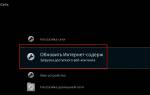

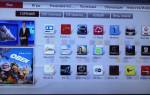









ли со статьей или есть что добавить?